Cómo instalar LastPass en la actualización de aniversario de Windows 10
Como informamos anteriormente, la extensión LastPasspara Microsoft Edge en Windows 10 se acerca. Ese día finalmente está aquí, sin embargo, debe ejecutar la versión actual de Windows Insider Preview, que actualmente es Build 14361.

Extensión LastPass para Windows 10
Si bien esta no es la versión final de Windows 10todavía está a la vuelta de la esquina. Por lo tanto, si usted es un usuario del popular administrador de contraseñas y ha estado esperando por siempre para obtenerlo en Edge cuando se lanza la Actualización de aniversario, puede tener la tranquilidad de saber que estará listo de inmediato.
Aquí veremos cómo instalarlo en la versión preliminar de la Actualización de aniversario; el proceso debería ser prácticamente idéntico cuando la versión final se lance a todos este verano.
Haga clic en los puntos suspensivos (opciones) en la esquina superior derecha y seleccione Extensiones> Obtener extensiones. Eso lo lleva a la Tienda Windows, encuentre LastPass y comience a instalarlo.
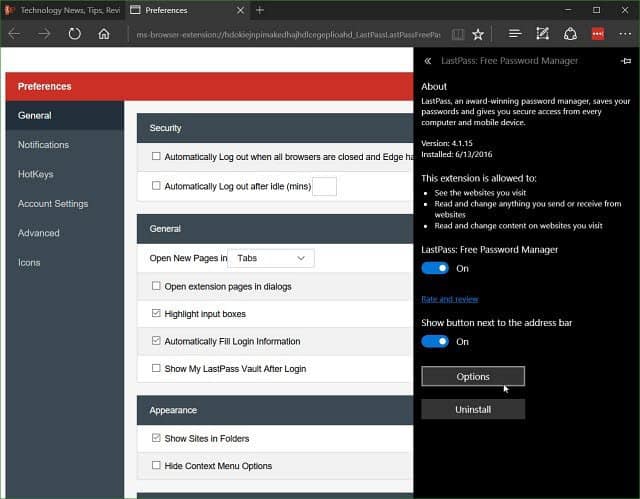
Una vez que esté listo para continuar, adelante e inicie sesión para comenzarusándolo Si está familiarizado con LastPass, funciona tal como lo esperaría en Chrome y Firefox con muchas preferencias. También puede activar la opción para mostrar el botón LastPass junto a la barra de direcciones.
Soy un gran defensor de ello y he estado ansiosoesperando su llegada. De hecho, no he podido usar Microsoft Edge como mi navegador de tiempo completo porque no ha habido LastPass. Pero, ahora que está aquí, cambiar de Chrome parece mucho más probable.
Este también es un buen paso hacia el nuevo navegador de Microsoft y debería abrir las puertas para crear más de las extensiones populares que se agregarán pronto.










Deja un comentario